情報番号:009595 【更新日:2009.12.15】
「Windows(R)Internet Explorer(R)8」閲覧したWebサイトの履歴の一部を削除する方法<Windows(R)7>
対応機器・対象OSとカテゴリ
| 対応機種 |
|
| 対象OS |
Windows(R)7 |
| カテゴリ |
インターネット、閲覧履歴の削除 |
回答・対処方法
はじめに
「Internet Explorer 8」では、以前表示したWebサイトの履歴が一定期間保存されています。ここでは、閲覧したWebサイトの履歴の一部(不要になった履歴のみ)を削除する方法を説明します。
- Webサイトの履歴とは?
「Internet Explorer」では、以前に表示したWebサイトのショートカットを履歴として保存しています。
これを使用することにより、最近表示したページにすばやくアクセスすることができます。
※Webサイトの履歴ファイルをすべて削除したい場合は、[009567:「Windows(R)Internet Explorer(R)8」閲覧したWebサイトの履歴を削除する方法<Windows(R)7>]を参照してください。
※「Internet Explorer」のバージョンの確認方法については、[009530:「Windows(R)Internet Explorer(R)」バージョンを確認する方法<Windows(R)7>]を参照してください。
操作手順
- 「Internet Explorer 8」を起動します。
※[スタート]ボタン →[すべてのプログラム]→[Internet Explorer]の順にクリックします。
→[すべてのプログラム]→[Internet Explorer]の順にクリックします。
- [お気に入り]ボタンをクリックします。
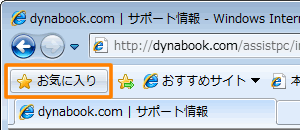 (図1)
(図1)
- 「お気に入りセンター」が表示されます。「履歴」タブをクリックします。
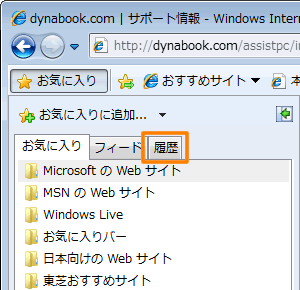 (図2)
(図2)
- 閲覧したWebの一覧が表示されます。削除したい履歴をマウスの右ボタンでクリックし、表示されるメニューから[削除(D)]をクリックします。
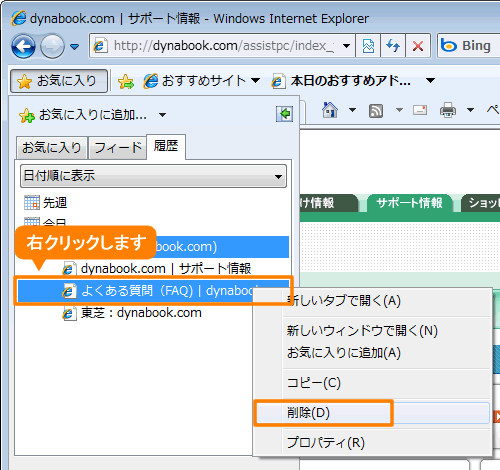 (図3)
(図3)
- 「警告」画面が表示されます。[はい(Y)]ボタンをクリックします。
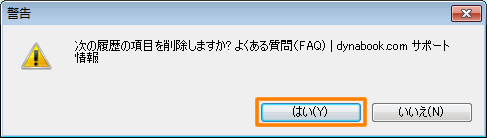 (図4)
(図4)
以上で終了です。
[お気に入り]ボタンをクリックして、削除した履歴が表示されていないことを確認してください。
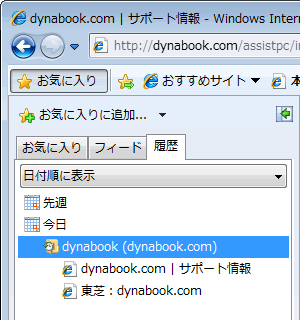 (図5)
(図5)
関連情報
以上
 →[すべてのプログラム]→[Internet Explorer]の順にクリックします。
→[すべてのプログラム]→[Internet Explorer]の順にクリックします。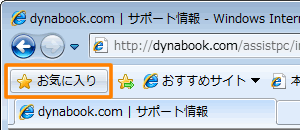 (図1)
(図1)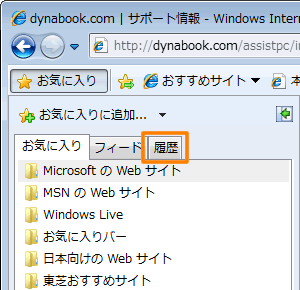 (図2)
(図2)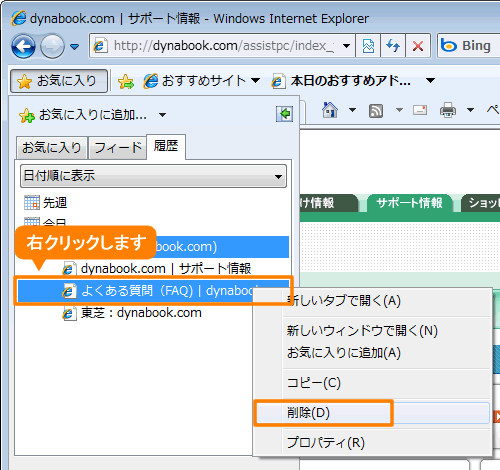 (図3)
(図3)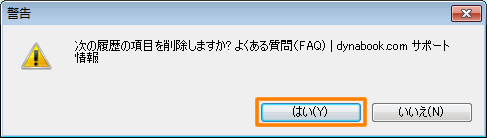 (図4)
(図4)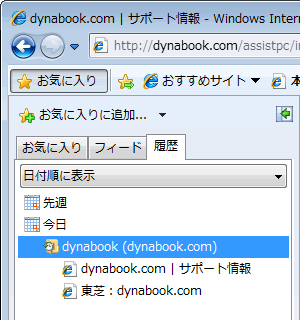 (図5)
(図5)